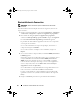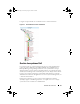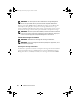Users Guide
22 Installation et désinstallation de Connection
Désinstallation de Connection
REMARQUE : Dell recommande de quitter CA NSM avant de désinstaller
Connection.
Pour désinstaller Connection depuis une station de gestion, effectuez les
étapes suivantes :
1
Cliquez sur le bouton Démarrer et sélectionnez
Programmes
→
Paramètres
→
Panneau de configuration
→
Ajouter ou supprimer des programmes
.
2
Dans la boîte de dialogue
Ajouter ou supprimer des programmes
,
sélectionnez
Dell OpenManage pour CA NSM
et cliquez sur
Supprimer
.
La fenêtre
Désinstaller Dell OpenManage Connection
apparaît.
La procédure de désinstallation supprime Connection et les composants
associés qui ont été installés.
Si vous voulez désinstaller un composant spécifique, sélectionnez ce
composant et cliquez sur
Modifier
.
Si vous voulez restaurer ou remplacer votre installation, cliquez sur
Réparer
.
3
Si vous avez installé le composant WV, l'écran
Select MDB (Sélectionner
la MDB)
apparaît.
Sélectionnez l'espace de stockage dans lequel vous avez installé les classes
et objets DSM dans la liste déroulante
Select MDB (Sélectionner la
MDB)
. Connection supprime les classes et objets DSM, et supprime
toutes les données de l'espace de stockage. Si vous voulez supprimer les
classes et objets WV, cochez la case
Remove WV classes and objects
(Supprimer les classes et objets WV
).
Si vous désinstallez le composant DSM, un message d'information vous
invite à exécuter les commandes
resetdsm
et
awservices start
.
Lorsque vous désinstallez le composant DSM, Connection désinstalle
également les fichiers
.wvc
(installés lors de l'installation du composant
DSM).
4
Cliquez sur
Terminer
pour achever la procédure de désinstallation.
book.book Page 22 Thursday, August 6, 2009 10:59 AM